La mayoría de los usuarios no saben cómo recopilar información sobre la versión del sistema operativo en ejecución en su sistema. Incluso no sé cómo encontrar la versión instalada. En este tutorial, exploraremos diferentes comandos a través de los cuales puede verificar qué versión de Debian se está ejecutando en su sistema Linux. Los dos métodos diferentes se demostrarán en el artículo que lo ayudará a verificar la versión de Debian.
Método 01:comprobar la versión de Debian mediante la línea de comandos
A continuación, mencionamos varios comandos a través de los cuales puede verificar su versión de Debian en su sistema Linux.
Mostrar la versión de Debian usando lsb_release
lsb_release es una utilidad de línea de comandos que muestra la información LSB (Linux Standard Base) sobre el sistema operativo Linux en ejecución. Se recomienda utilizar este método para verificar la versión de Debian.
El comando lsb_release muestra la información LSB sobre la ejecución del sistema operativo Linux en su sistema. Este comando muestra la información sobre cualquier versión de Debian sin tener en cuenta qué entorno de escritorio está utilizando. Use el comando 'lsb_release' de la siguiente manera para verificar la versión de Debian:
$ lsb_release –a
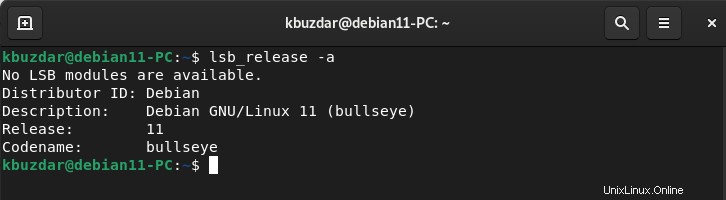
Puede verificar la versión de Debian instalada en la línea de descripción. Si desea mostrar la versión de Debian en lugar de mostrar más información, intente con el siguiente comando:
$ lsb_release -d

Este comando solo muestra la descripción de la versión de Debian instalada.
Mostrar la versión de Debian usando el archivo /etc/issue
Usando la información del archivo /etc/issue, también puede verificar la versión de Debian que se está ejecutando actualmente en su sistema. El uso del comando cat puede mostrar el contenido del archivo /etc/issue en la terminal. Escriba el comando mencionado a continuación para mostrar la versión de Debian usando el archivo '/etc/issue':
$ cat /etc/issue
El siguiente resultado se imprime en su terminal:

Mostrar la versión de Debian usando el comando hostnamectl
Usando el comando hostnamectl, puede configurar el nombre de host de su sistema y puede mostrar la información de la versión de Debian que se está ejecutando actualmente. Puede verificar la versión de Debian en ejecución usando el comando 'hostnamectl' de la siguiente manera:
$ hostnamectl
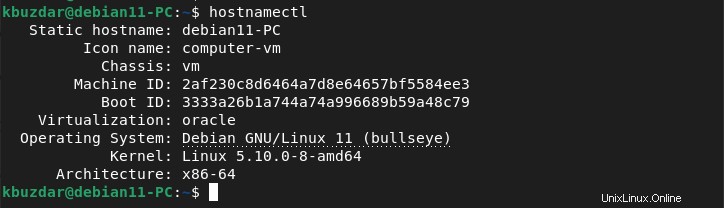
Este comando muestra la información sobre la distribución que se está ejecutando actualmente en su sistema. Sin embargo, solo puede usar este comando para Debian 9 y versiones posteriores.
Mostrar la versión de Debian usando el archivo /etc/os-release
El archivo os-release brinda detalles sobre el sistema operativo. Pero esto solo está disponible en las últimas distribuciones de Debian que ejecutan el servicio systemd. Muestre la información de la versión de Debian usando el archivo '/etc/os-release':
$ cat /etc/os-release
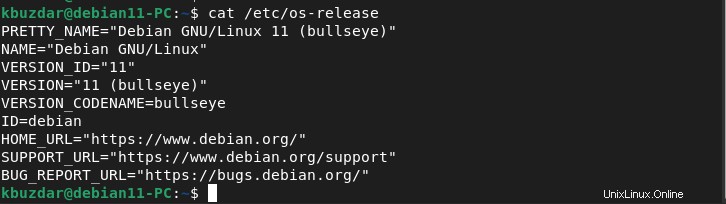
Verifique la versión de Debian usando cat /etc/debian_version
Puede comprobar la versión de Debian mostrando el contenido de debian_version. Sin embargo, solo le mostrará el punto de lanzamiento reciente en Debian.
$ cat /etc/debian_version

Método 02:comprobar la versión de Debian utilizando el entorno de escritorio gráfico
Para comprobar la versión de Debian en ejecución mediante la interfaz gráfica de usuario, realice los siguientes pasos:
Inicie la 'Configuración' del sistema.
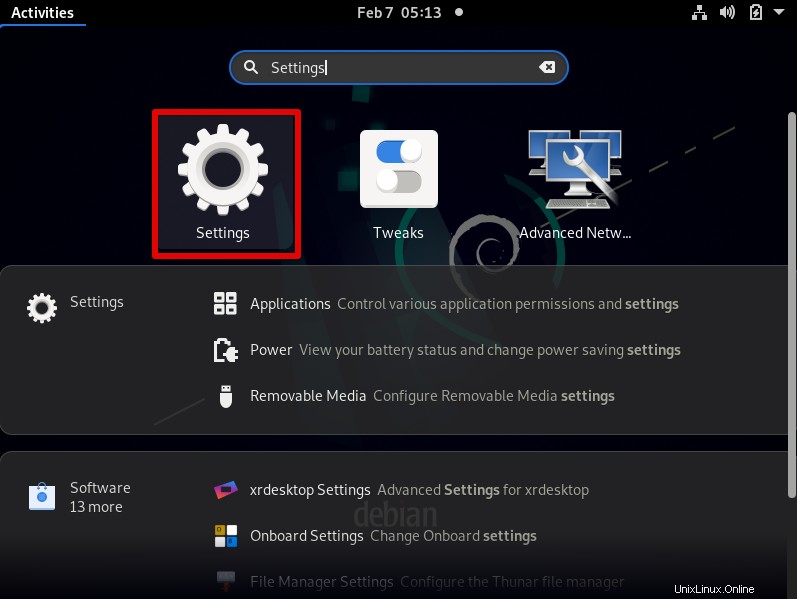
Haga clic en la pestaña de la barra lateral izquierda "Acerca de".
Los siguientes detalles del sistema operativo sobre la versión de Debian en la ventana de visualización:
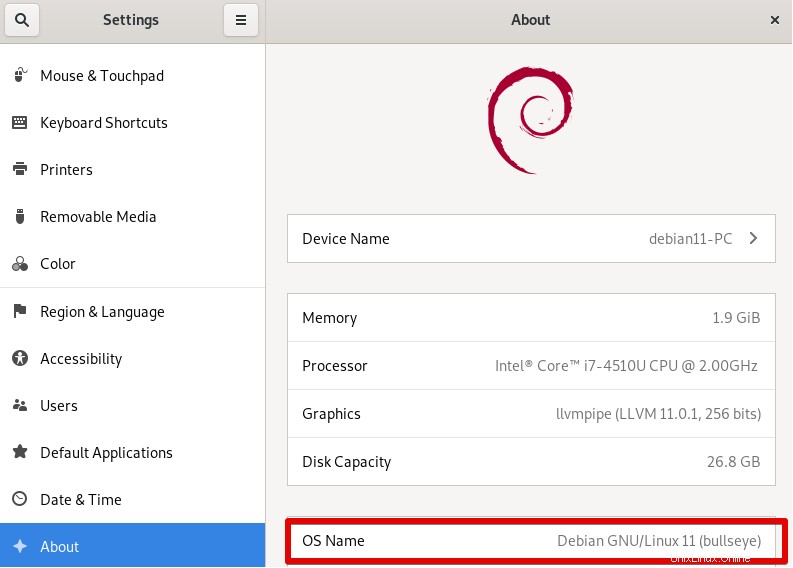
Conclusión
Hemos visto en este tutorial cómo verificar la versión de Debian usando varios comandos y a través de la GUI. Es un método muy sencillo para verificar la versión de la distribución Debian. Puede instalar la última distribución de Debian, Debian 11, y probar todos los comandos mencionados anteriormente. Espero que la información anterior le ayude a encontrar la versión de Debian que se está ejecutando actualmente en su sistema.